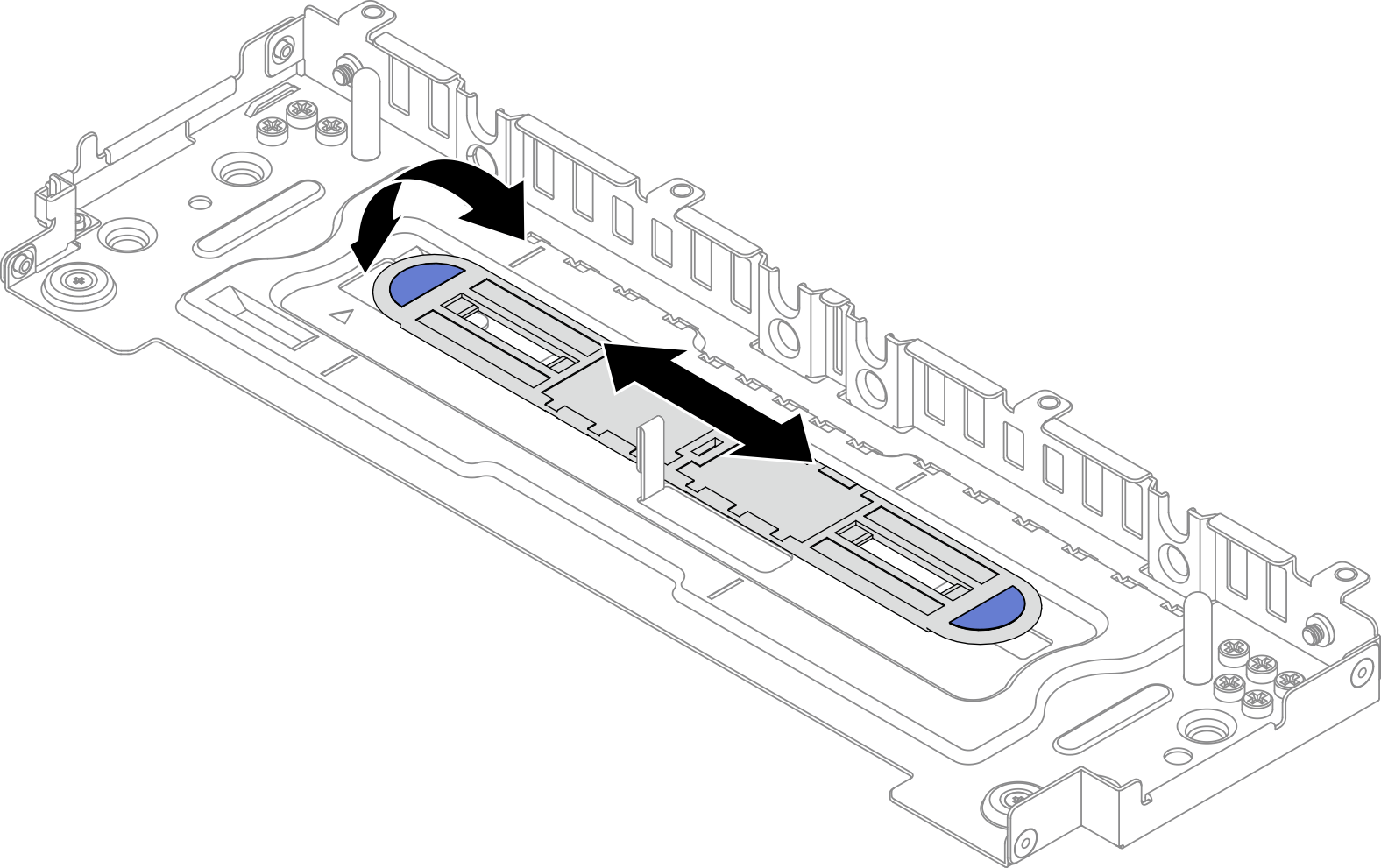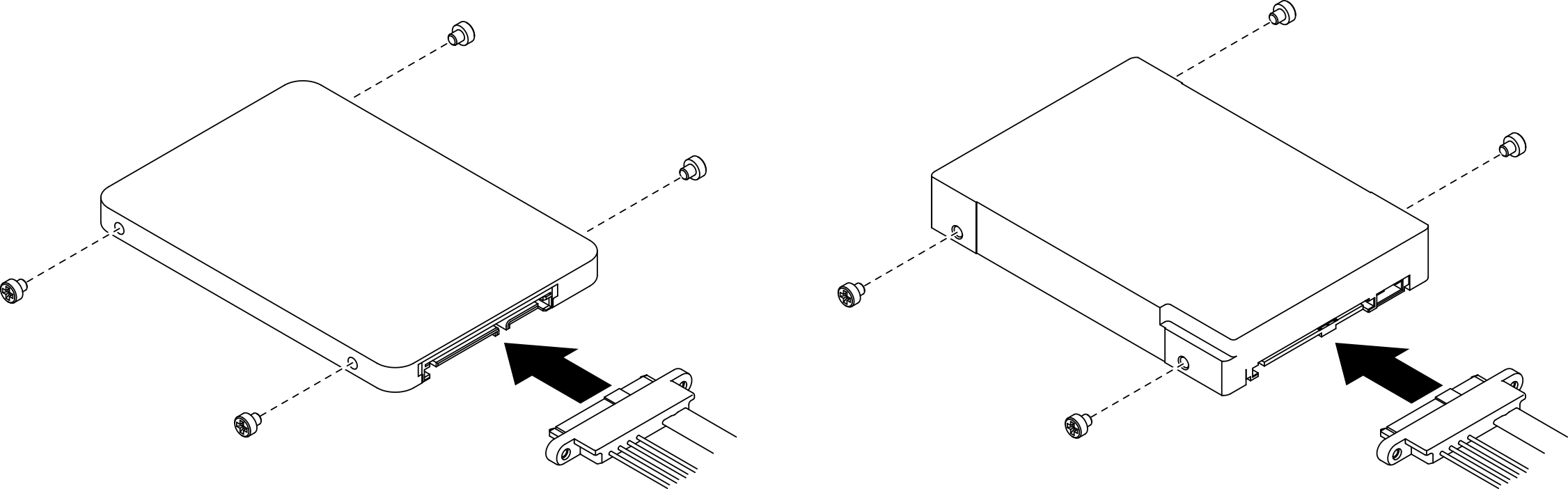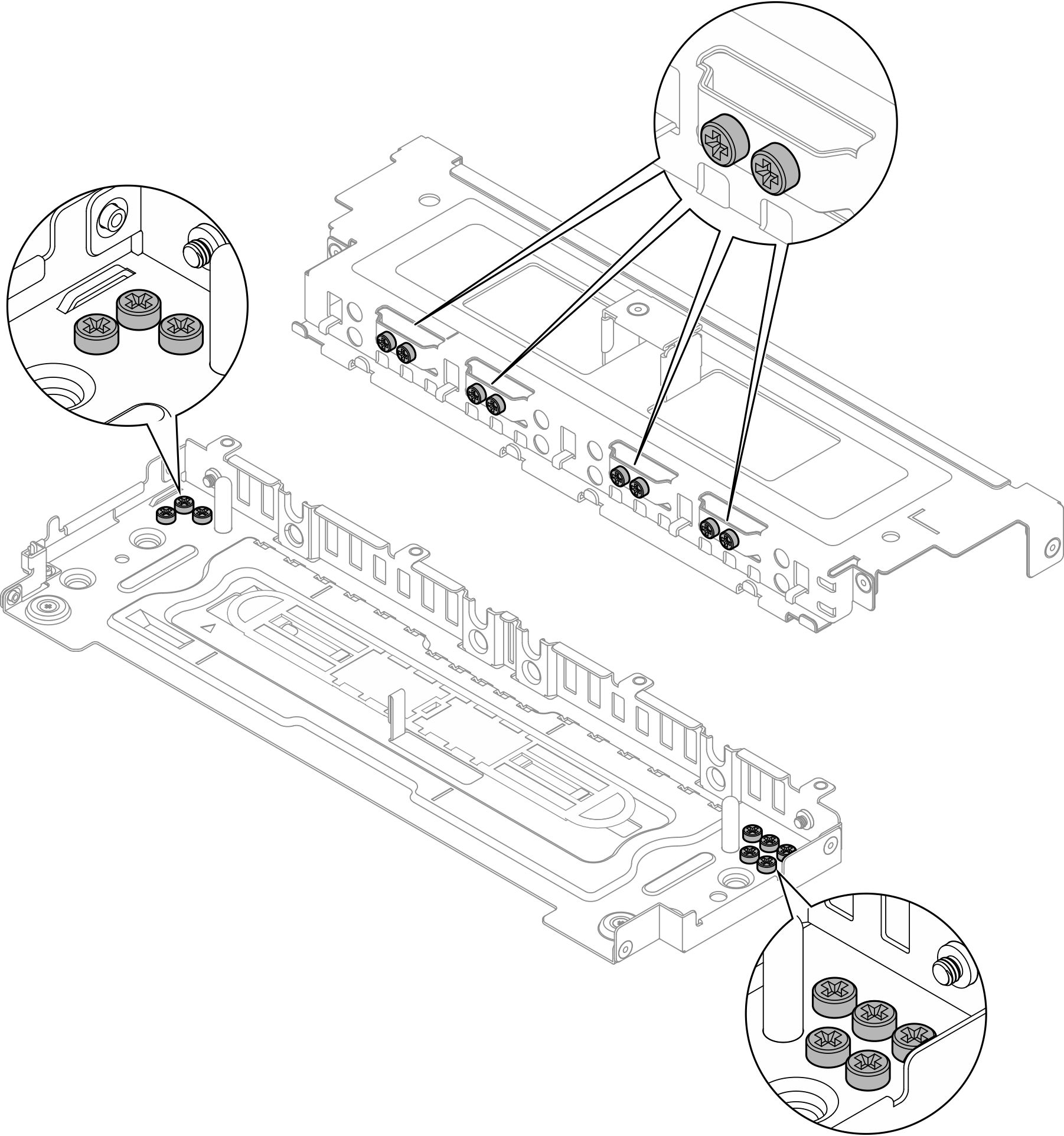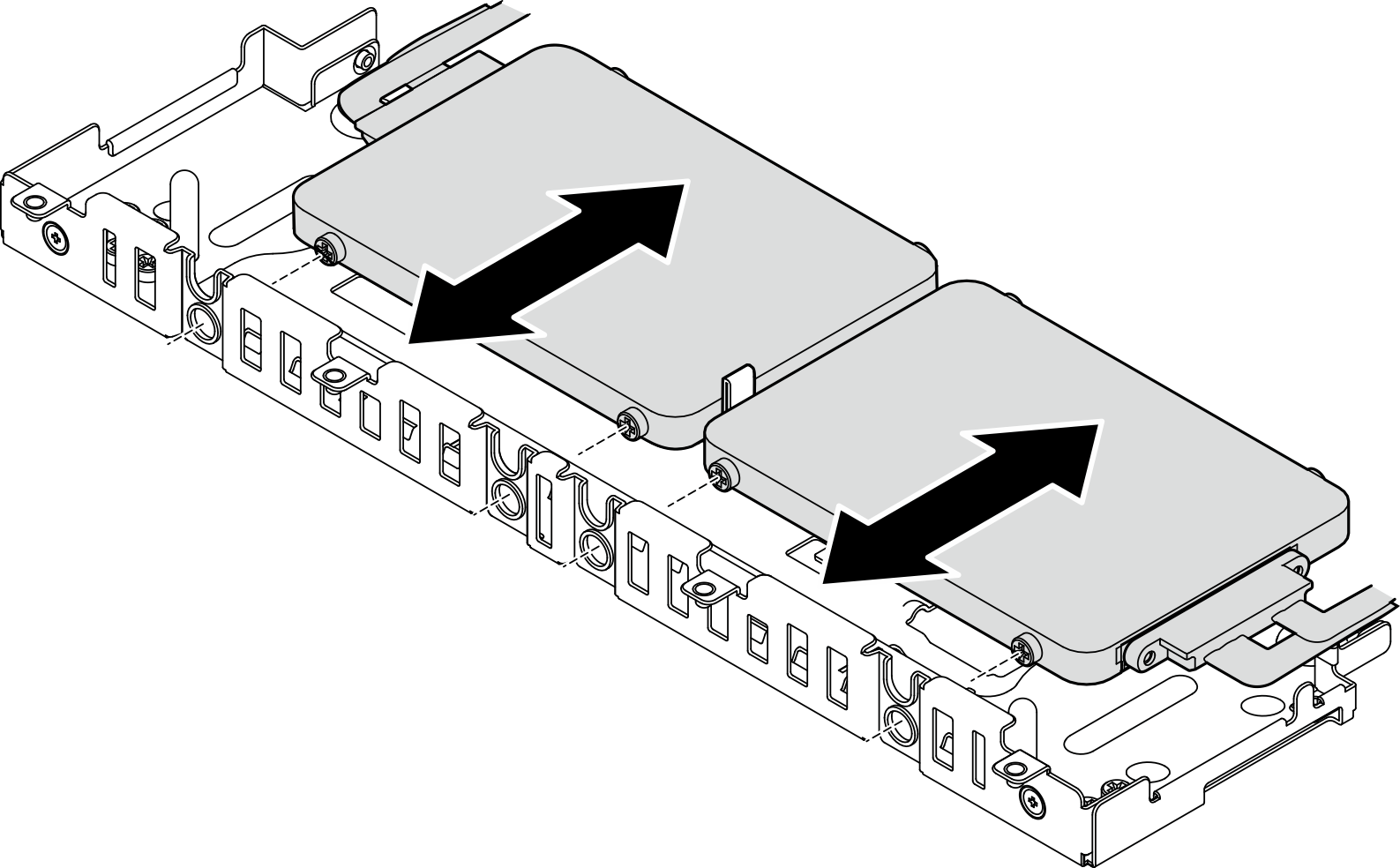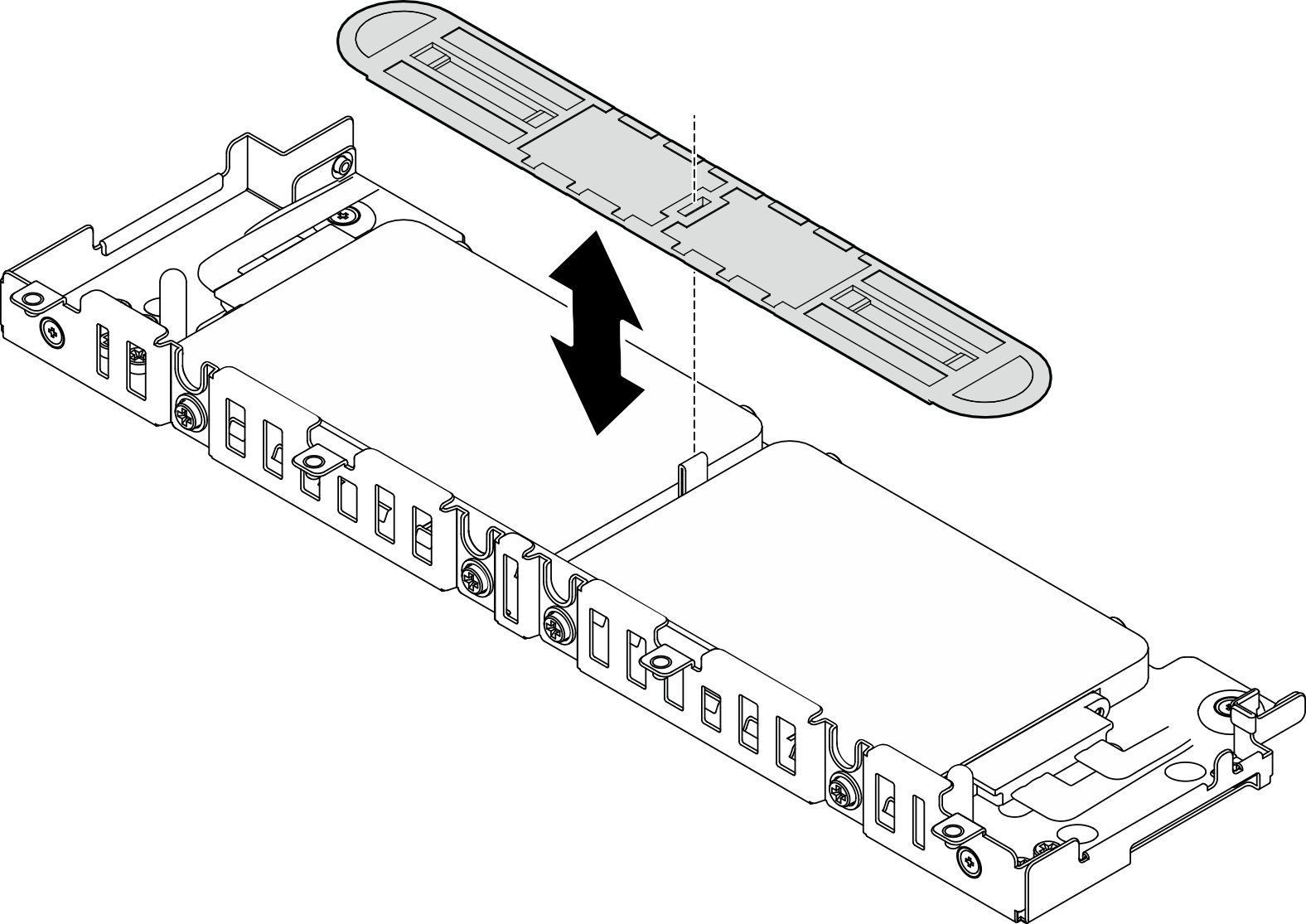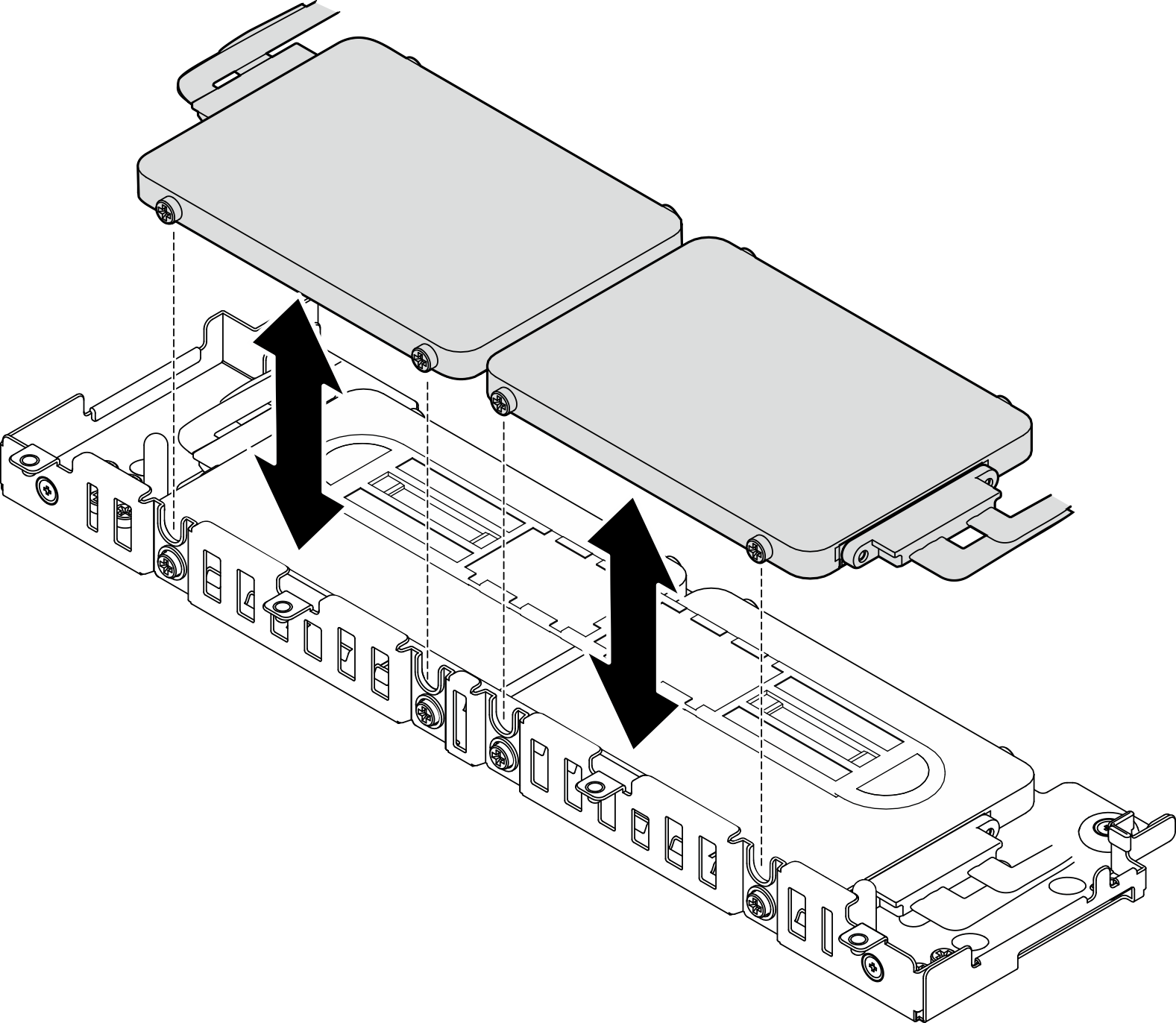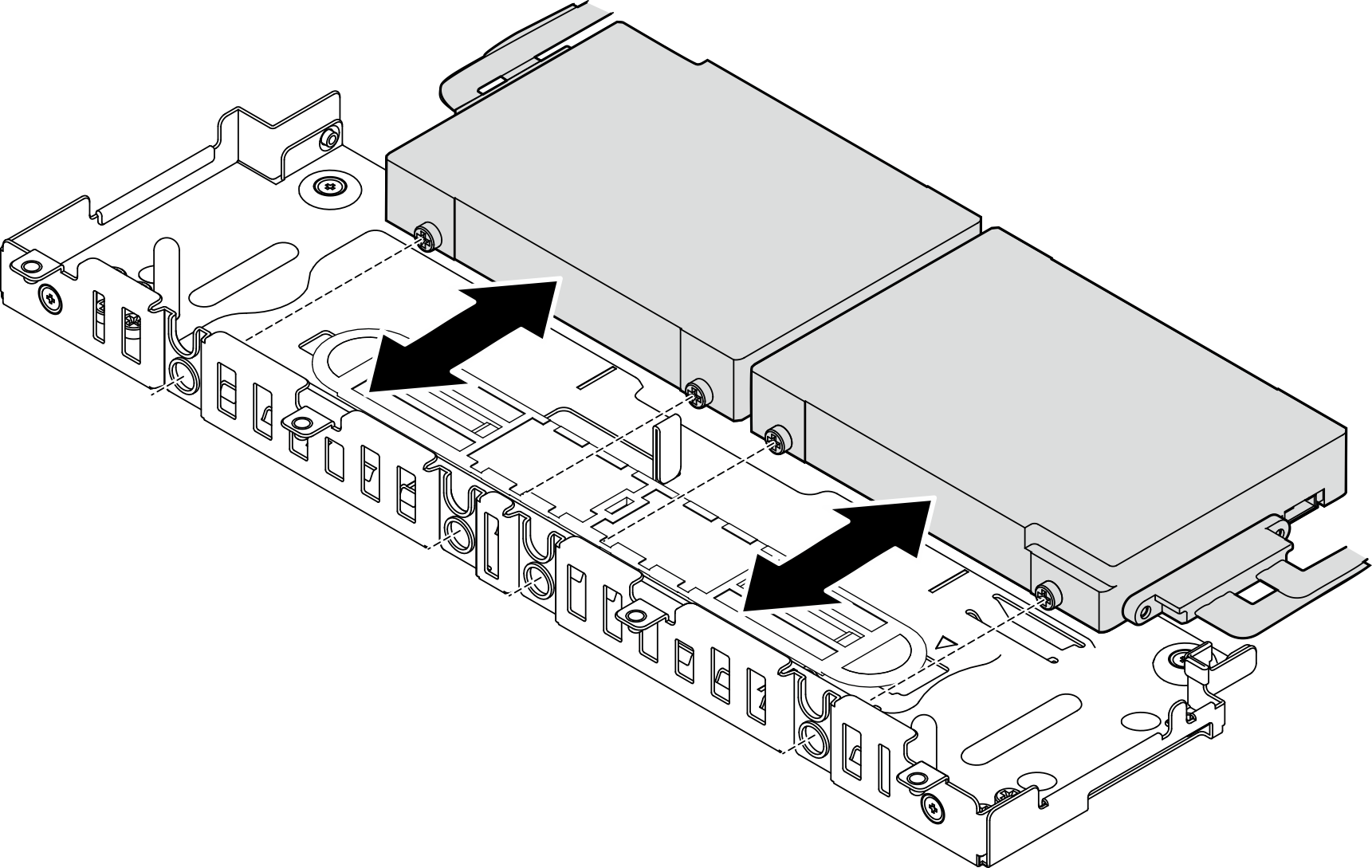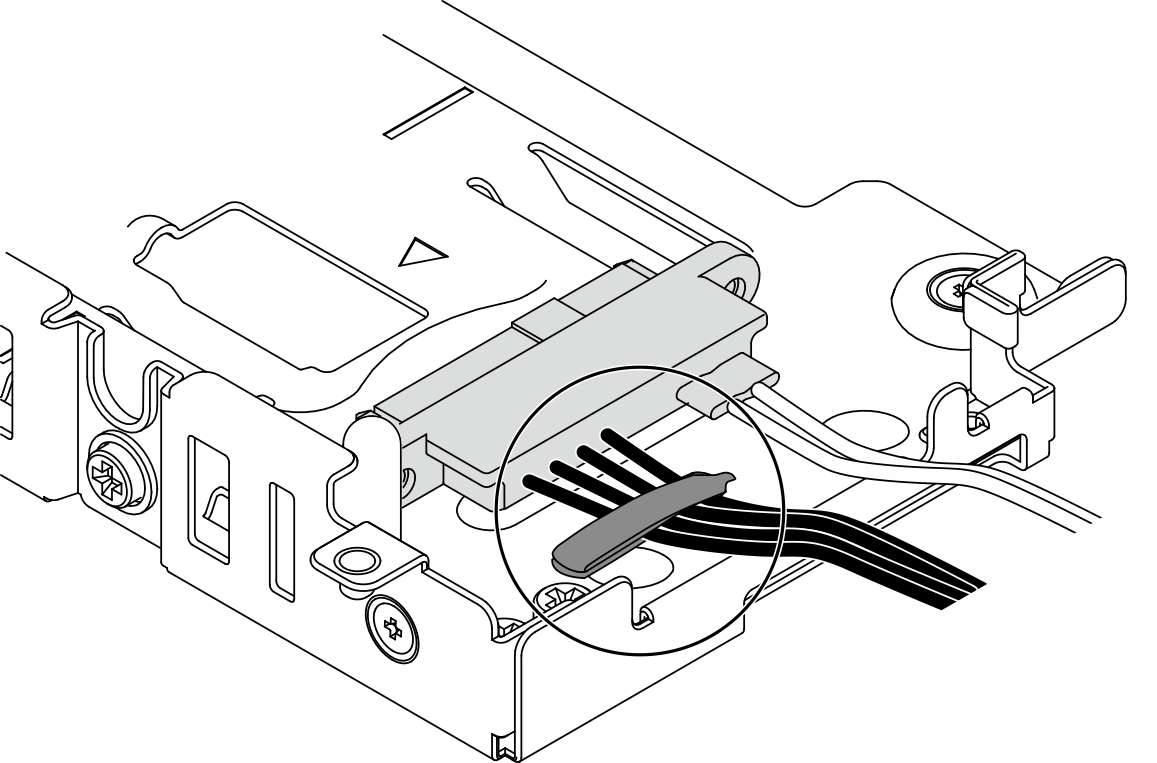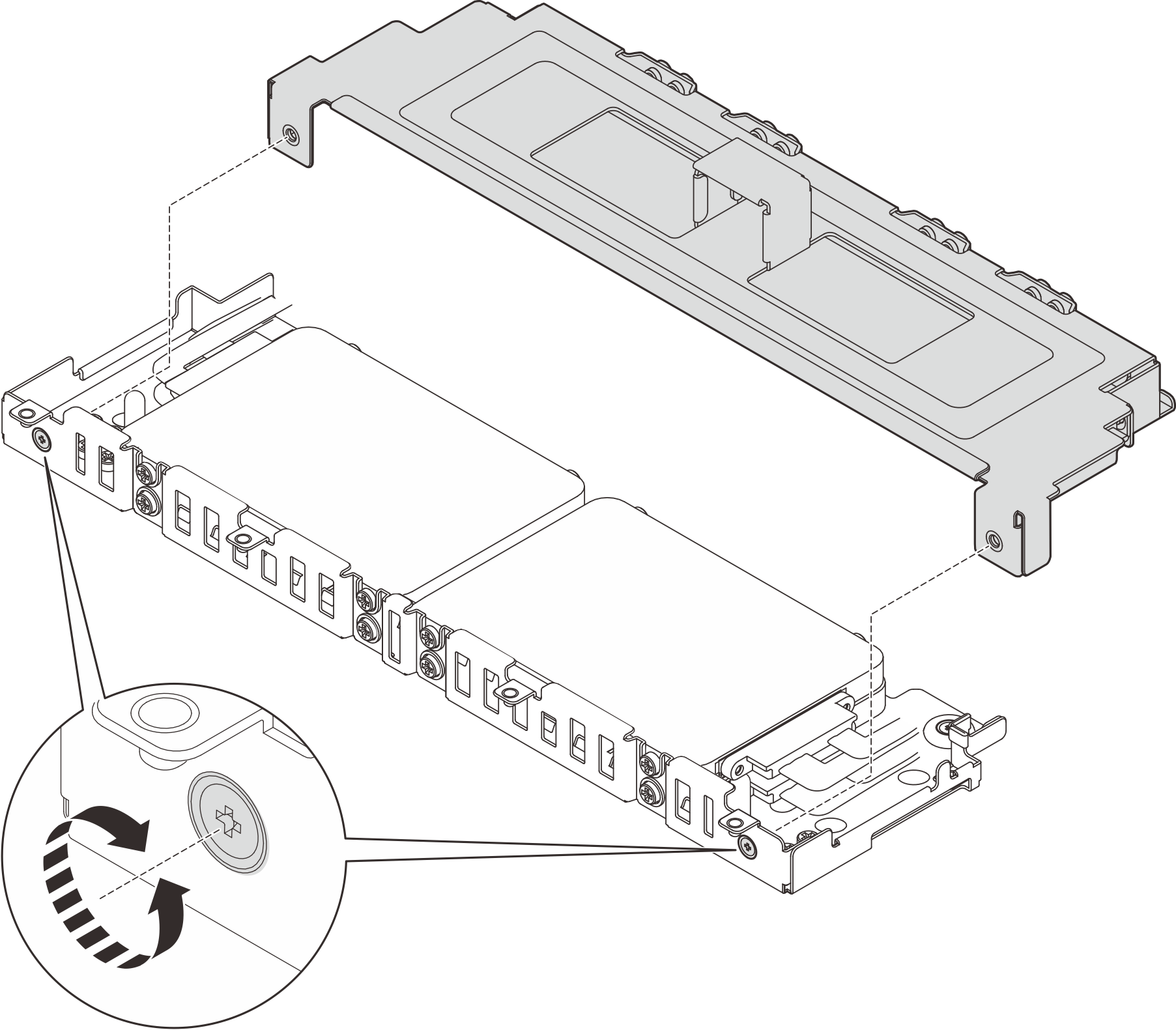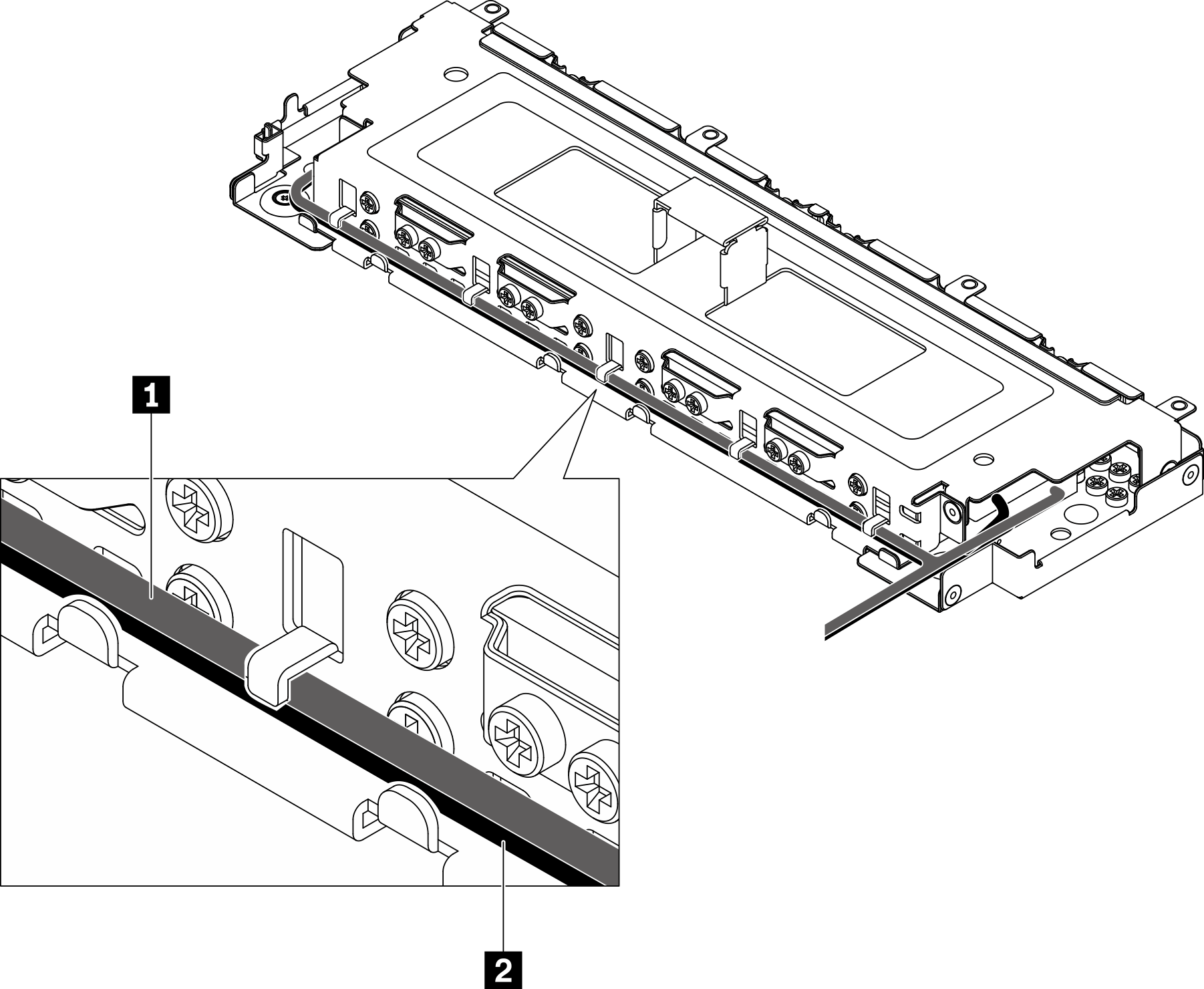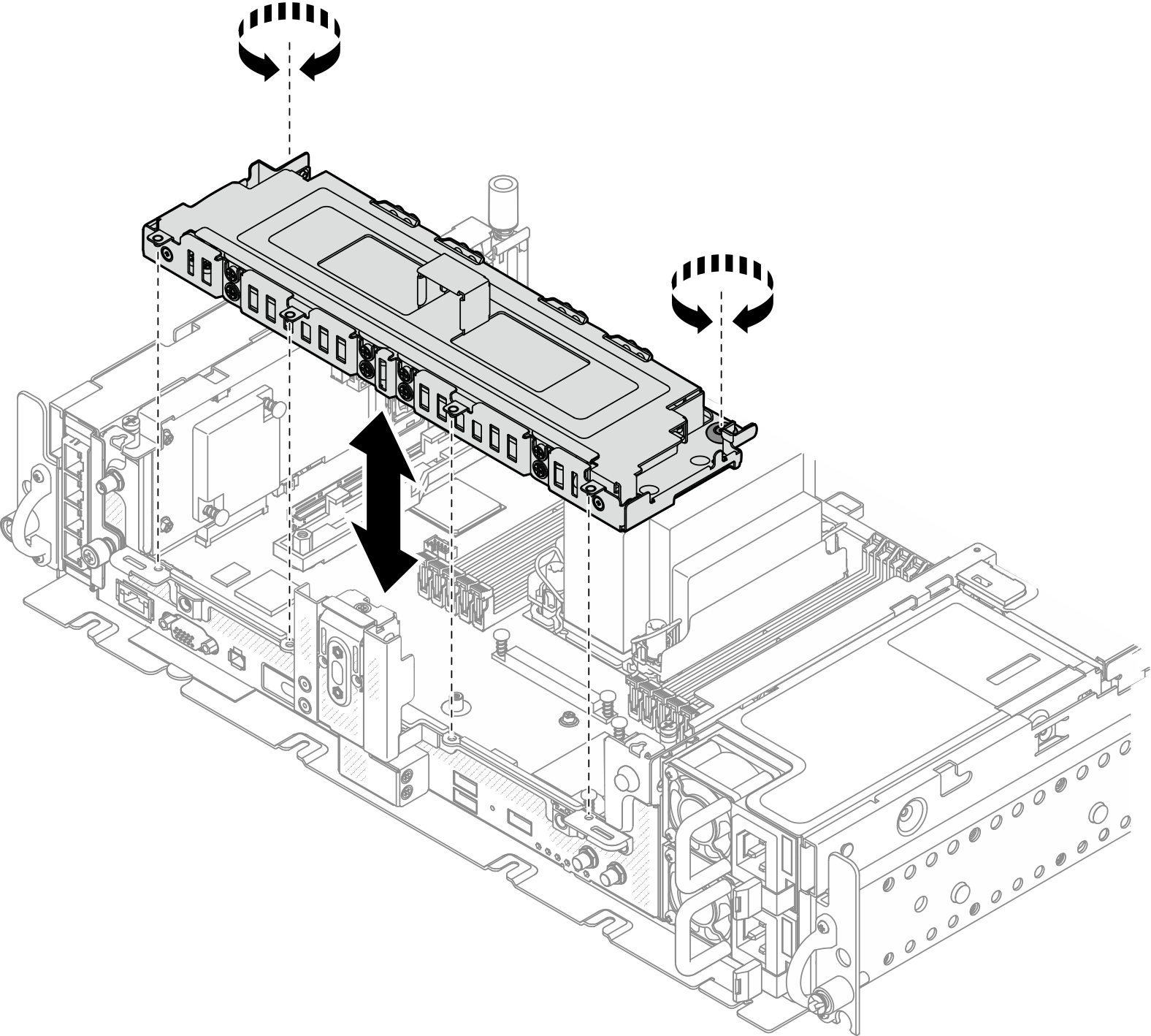安裝框架和無托架硬碟
請參閱本主題以瞭解如何安裝框架和無托架硬碟。
關於此作業
伺服器支援下列無托架硬碟:
四個 7 公釐 SAS/SATA/NVMe 無托架硬碟
表 1. 含 7 公釐硬碟的機槽和 PCIe 插槽編號 PCIe 插槽 7
(OCP 3.0)
擴充卡 1 PCIe 插槽 5 擴充卡 2 PCIe 插槽 2 PCIe 插槽 1 和 2
(M.2 機槽 0 和 1)
PCIe 插槽 6 PCIe 插槽 3 硬碟 2 硬碟 3 硬碟 0 硬碟 1 兩個 15 公釐 SAS/SATA/NVMe 無托架硬碟
表 2. 含 15 公釐硬碟的機槽和 PCIe 插槽編號 PCIe 插槽 7
(OCP 3.0)
擴充卡 1 PCIe 插槽 5 擴充卡 2 PCIe 插槽 2 PCIe 插槽 1 和 2
(M.2 機槽 0 和 1)
PCIe 插槽 6 PCIe 插槽 3 硬碟 0 硬碟 1
從與計劃的配置對應的主題開始:
安裝 7 公釐無托架硬碟
安裝 15 公釐無托架硬碟
安裝框架
提供意見回饋